-
Cómo insertar vídeos de YouTube a Cualquier Cualquier PowerPoint
Publicado el 11 de mayo 2012 |1 comentarioSuponga que usted está haciendo una presentación de PowerPoint para la clase de la semana que viene, es posible que deba insertar algunos videos para demostrar su punto.Y YouTube es el lugar ideal para encontrar los materiales de video que necesita.Usted no tiene que preocuparse acerca de los recursos de millones de personas todos los días estamos introduciendo vídeos, algunos de ellos son hecho a sí mismo, a YouTube para compartir con personas de todo el mundo.El único problema es que YouTube no permite a los usuarios descargar libremente estos videos.Así que si quieres añadir vídeo de YouTube a tu PowerPoint, se necesitan algunas herramientas, por fortuna, son herramientas libres.
Antes de empezar, tenemos que tener claro lo siguiente.Actualmente los 3 formatos de vídeo más comunes de vídeo de YouTube son MP4, FLV y WebM, y ninguno de ellos se apoyan en PowerPoint.Sólo en PowerPoint 2010 se puede añadir vídeo MP4.La condición previa es que usted tieneQuickTime Playerinstalado en el ordenador.PowerPoint son compatibles con muchos formatos de vídeo, pero nunca se equivoca al utilizar el formato de vídeo AVI y WMV, ya que ambos fueron creados por la propia Microsoft.
Así que ahora tenemos que dividir el vídeo de YouTube al proceso de PowerPoint en 3 partes: descargar vídeos de YouTube, convertir vídeos de YouTube a AVI o WMV, e insertar vídeo de YouTube para PowerPoint.
1.Descargar vídeo de YouTube
Intenta buscar "descargar vídeo de YouTube" en Google y encontrarás millones de resultados.Se sugerirán montón de software de descarga de YouTube.Pero ¿por qué no utilizar estas herramientas totalmente gratis:
La solicitud en línea - Algunos sitios web pueden ayudarle a encontrar el enlace de descarga de video YouTube que puede descargar directamente, como https://downloadyoutubevideo.org/.Basta con copiar y pegar la URL del video de YouTube en la columna y haga clic en "Descargar ahora", espere un rato para conseguir el enlace de descarga.

Firefox + add-on- Si usted es un usuario de Firefox, sólo tiene que añadir estos complementos a tu Firefox y cuando usted mira el vídeo de YouTube, Firefox analizará la página web y encontrar el enlace de descarga para usted.Estos complementos son comoDownloadHelper, NetVideoHunter y Easy YouTube Video Downloader, Etc
Descargador gratuito de YouTube- Ver el YouTube con el navegador web incorporado y se captará el enlace de descarga automática.Descarga los videos flash en las páginas web.
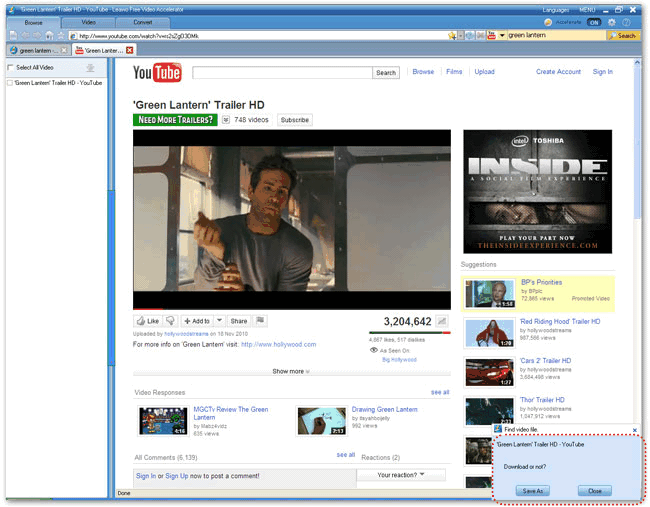
2.Convertir vídeo de YouTube a AVI / WMV
Mediante la conversión de vídeo de YouTube a AVI usted puede poner vídeos de YouTube en tu PowerPoint.Hay todo tipo de all-in-oneconversor de vídeo que puede convertir entre todos los formatos de vídeo populares.No es necesario que la función complicada, asi que aquí hay unaFree YouTube to AVI Converter que convierte formatos de vídeo como MP4, WMV, MOV, M4V, MPEG, RMVB, etc a formato AVI para su PowerPoint.
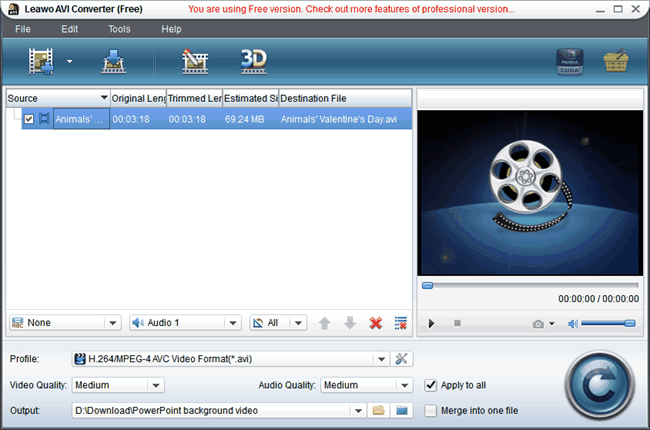
3.Insertar video de YouTube para PowerPoint
Ejecutar el programa PowerPoint, haga clic en "Insertar"→"Vídeo"→"Video de archivo", Busque el vídeo de YouTube convertir y entonces usted puede agregarlo a la diapositiva de PowerPoint.
Por el contrario, si ha creado una maravillosa presentación de PowerPoint y desea compartir en YouTube con otros, aquí es otra herramienta para que usted pueda convertir PowerPoint a formato de vídeo.
Puestos relacionados con:
- 2 formas de insertar FLV (YouTube, Vimeo) Vídeo de PowerPoint gratis
- Creación de vídeo para YouTube en PowerPoint con el recién lanzado Leawo PowerPoint al convertidor de YouTube
- Cómo insertar un archivo de PowerPoint en otro archivo PowerPoint
- Leawo HD Video Converter, Videos Adaptar a PowerPoint 2010 Presentaciones
- Convertir vídeos de YouTube a PSP con unwatermarked Video Converter
Convertidor de PPT, YouTube Downloader Descarga vídeos de YouTube, Free YouTube converter, Free Youtube Downloader, De PowerPoint a YouTube, youtube para powerpoint
1 Trackbacks / Pingbacks
Deja una respuesta




















Cómo finalizar PowerPoint Presentación Efectivamente @ Leawo Software 14 de junio 2012 a las 00:18